
Válassz két színt a saját képedhez
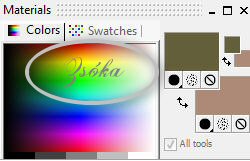
700x500 px.transparens alap.
Töltsd ki a sötétebb színnel.
Új réteg
Select/All
A választott női tubusképedet másold be a Paste Into Selection-nal.
Select/None
Effects/Image Effects/Seamless Tiling
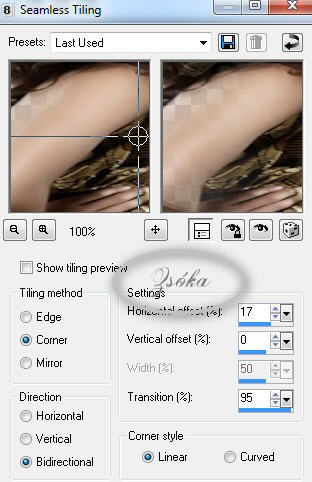
Adjust/Blur/Gaussian Blur 30
Layers/Merge/Merge Visible
Új réteg
Töltsd ki a világosabb színnel.
Tedd rá a maszkot.
Layers/Load Save Mask/Load Mask From Disk
Más maszkkal is kisérletezhetsz.
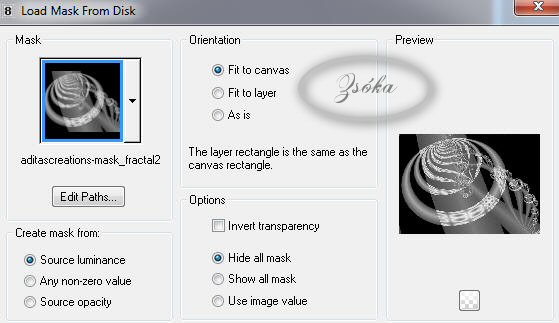
Layers/Merge/Merge Group
Layers/Merge/Merge All.
Layers/Duplicate
Effects/Geometric Effects/Perspective-Horizontal
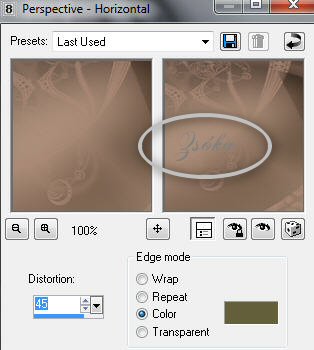
Eddig így néz ki.

A varázsceruzával bekattintunk a két derékszögű háromszögbe.
Új réteg.
Töltsd ki a sötétebb színhez hasonló árnyalattal
Ez azért kell,hogy a kijelölés egyenletes maradjon.Nekem is elfutott kicsit.
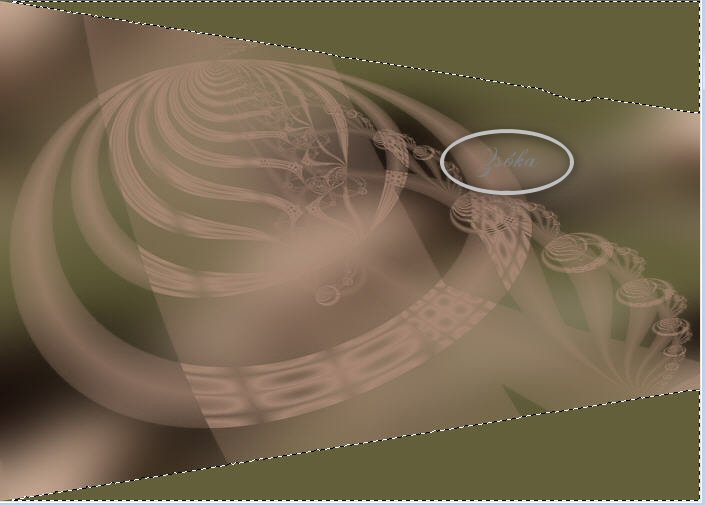
Új réteg
Készítettem egy patternt.
A főalakom ruháján kijelöltem egy kis négyzetet.

Copy/Edit/Paste/Paste As New Image
Most keresd meg a material palettán a pattern-nél ez a mintát
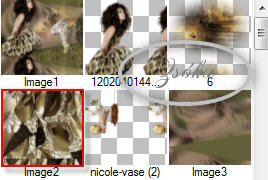
Kattints rá.
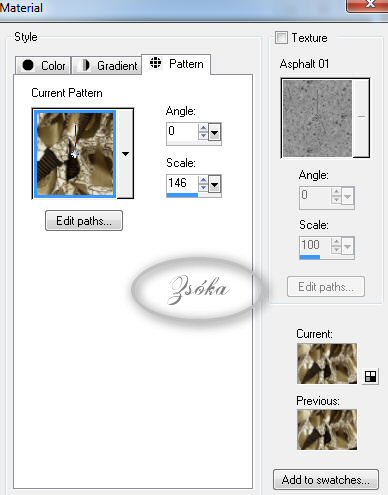
Ezzel a mintával töltsd ki a kijelölést
Select /Invert
A deformált részt árnyékoljuk,lépj vissza egyet a layer palettán.
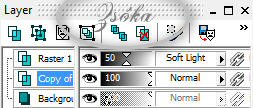
Dropp Shadow: 12,12,70,20
Ismételni: -12,-12,70,20
Select/None
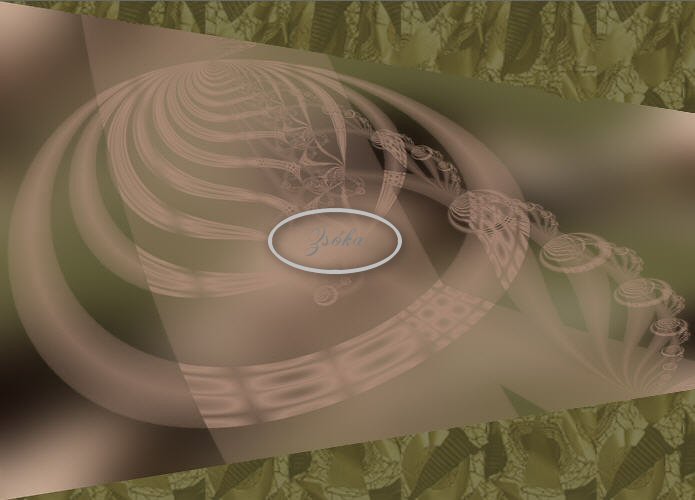
Új réteg
Rámásolni egy tájképet
Ezt a réteget én átállítottam Screen-re,és 76%-ra
Lehet tetszés szerint,ahogy jobban tetszik.
Új rétegre a főtubust,nálam a női alak.Lehet árnyékolni.
Új rétegre még egy díszítő.
Ezt Luminance-re állítottam,és élesítettem az Adjust/Sharpen/Sharpen More-val.
Tetszés szerint tegyetek rá egy egyszerű keretet.
Layers/Merge/Merge All.
Jöhet a vízjel,és mentés JPG-ben.

| 
